- Μέρος 1. Αποθηκεύστε πολλές φωτογραφίες από το iMessages στον υπολογιστή με το FoneTrans για iOS
- Μέρος 2. Αποθηκεύστε φωτογραφίες από το iMessages στον υπολογιστή χρησιμοποιώντας το FoneLab για iOS
- Μέρος 3. Αποθήκευση φωτογραφιών από το iMessages στον υπολογιστή μέσω του iCloud
- Μέρος 4. Αποθηκεύστε φωτογραφίες από το iMessages στον υπολογιστή από το iTunes/Finder
- Μέρος 5. Συχνές ερωτήσεις σχετικά με την αποθήκευση φωτογραφιών από το iMessages στον υπολογιστή
Αποθηκεύστε πολλές φωτογραφίες από το iMessages στον υπολογιστή - Μέθοδοι χωρίς προβλήματα
 Ενημερώθηκε από Boey Wong / 29 Ιουλίου 2022 09:20
Ενημερώθηκε από Boey Wong / 29 Ιουλίου 2022 09:20Οι συσκευές Apple με Apple ID μπορούν να στέλνουν μηνύματα στους χρήστες της Apple μέσω iMessages χρησιμοποιώντας το Διαδίκτυο. Δεν υπάρχει αμφιβολία ότι μπορείτε να χρησιμοποιήσετε αυτόν τον βολικό τρόπο για συνομιλία και κοινή χρήση αρχείων χωρίς ταλαιπωρία. Ορισμένοι έχουν ερωτήσεις σχετικά με τον τρόπο αποθήκευσης αυτών των αρχείων στον υπολογιστή για περαιτέρω επεξεργασία ή άλλους σκοπούς, συμπεριλαμβανομένων φωτογραφιών, βίντεο, ήχου, PDF κ.λπ.
Αυτή η ανάρτηση θα σας δείξει λεπτομερή βήματα για να αποθηκεύσετε φωτογραφίες από το iMessages στον υπολογιστή εύκολα και με ασφάλεια.


Λίστα οδηγών
- Μέρος 1. Αποθηκεύστε πολλές φωτογραφίες από το iMessages στον υπολογιστή με το FoneTrans για iOS
- Μέρος 2. Αποθηκεύστε φωτογραφίες από το iMessages στον υπολογιστή χρησιμοποιώντας το FoneLab για iOS
- Μέρος 3. Αποθήκευση φωτογραφιών από το iMessages στον υπολογιστή μέσω του iCloud
- Μέρος 4. Αποθηκεύστε φωτογραφίες από το iMessages στον υπολογιστή από το iTunes/Finder
- Μέρος 5. Συχνές ερωτήσεις σχετικά με την αποθήκευση φωτογραφιών από το iMessages στον υπολογιστή
Μέρος 1. Αποθηκεύστε πολλές φωτογραφίες από το iMessages στον υπολογιστή με το FoneTrans για iOS
Εκτός από τους τρόπους Apple, υπάρχουν πολλά εργαλεία τρίτων στην αγορά που σας βοηθούν να κάνετε εύκολα αυτό που θέλετε. Εδώ, FoneTrans για iOS είναι η πρώτη σύσταση που δεν πρέπει να χάσετε.
Είναι ένα επαγγελματικό εργαλείο στον υπολογιστή για τη μεταφορά δεδομένων iOS μεταξύ συσκευής και υπολογιστή. Μπορείτε απλά να το χρησιμοποιήσετε για να μεταφορά φωτογραφιών, επαφές, μηνύματα, WhatsApp, βίντεο, ήχος, mail κ.λπ. Επιπλέον, μπορείτε να το εγκαταστήσετε είτε σε Windows είτε σε Mac για να μετακινήσετε ό,τι θέλετε.
Με το FoneTrans για iOS, θα απολαύσετε την ελευθερία να μεταφέρετε τα δεδομένα σας από το iPhone στον υπολογιστή. Δεν μπορείτε να μεταφέρετε μόνο μηνύματα κειμένου iPhone στον υπολογιστή, αλλά και φωτογραφίες, βίντεο και επαφές μπορούν εύκολα να μεταφερθούν στον υπολογιστή σας.
- Μεταφέρετε φωτογραφίες, βίντεο, επαφές, WhatsApp και περισσότερα δεδομένα με ευκολία.
- Προεπισκόπηση δεδομένων πριν από τη μεταφορά.
- iPhone, iPad και iPod touch είναι διαθέσιμα.
Εδώ είναι η επίδειξη του πώς μπορείτε να αποθηκεύσετε φωτογραφίες από το iMessages στον υπολογιστή σας.
Βήμα 1Κατεβάστε και εγκαταστήστε το πρόγραμμα στον υπολογιστή και, στη συνέχεια, εκτελέστε το. Μετά από αυτό, συνδέστε το iPhone στον υπολογιστή.
Βήμα 2Επιλέξτε Φωτογραφίες από το αριστερό πλαίσιο, μπορείτε να δείτε όλες τις διαθέσιμες φωτογραφίες.

Βήμα 3Ελέγξτε τα σωστά στοιχεία από το iMessages και κάντε κλικ εξαγωγή σε υπολογιστή εικόνισμα. Επιλέξτε έναν τοπικό φάκελο για να τα αποθηκεύσετε.
Και είναι η απάντηση στο πώς να αποθηκεύσετε φωτογραφίες από μηνύματα κειμένου από το iPhone.
Μέρος 2. Αποθηκεύστε φωτογραφίες από το iMessages στον υπολογιστή χρησιμοποιώντας το FoneLab για iOS
Ένα άλλο εργαλείο FoneLab που πρέπει να δοκιμάσετε στον υπολογιστή είναι FoneLab για iOS, το οποίο είναι ένα επαγγελματικό εργαλείο που σας επιτρέπει να επαναφέρετε διαγραμμένα ή χαμένα δεδομένα. Και θα σαρώσει τη συσκευή σας και θα σας δείξει τα υπάρχοντα ή διαγραμμένα δεδομένα, μπορείτε ελεύθερα να ελέγξετε και να μετακινήσετε δεδομένα στο φάκελο του υπολογιστή.
Με το FoneLab για iOS, θα ανακτήσετε τα χαμένα / διαγραμμένα δεδομένα iPhone, συμπεριλαμβανομένων φωτογραφιών, επαφών, βίντεο, αρχείων, WhatsApp, Kik, Snapchat, WeChat και άλλων δεδομένων από το iCloud ή το iTunes backup ή τη συσκευή σας.
- Ανάκτηση φωτογραφιών, βίντεο, επαφών, WhatsApp και άλλων δεδομένων με ευκολία.
- Προεπισκόπηση δεδομένων πριν από την ανάκτηση.
- iPhone, iPad και iPod touch είναι διαθέσιμα.
Βήμα 1Κάντε κλικ στο Λήψη κουμπί και, στη συνέχεια, ακολουθήστε τις οδηγίες που εμφανίζονται στην οθόνη για να εγκαταστήσετε το πρόγραμμα. Εκκινήστε το μετά από αυτό και συνδέστε το iPhone στον υπολογιστή.
Βήμα 2Αγορά Αποκατάσταση στοιχείων iPhone > Ανάκτηση από τη συσκευή iOS > έναρξη σάρωσης κουμπί.

Βήμα 3Μετά τη σάρωση, μπορείτε να δείτε τα αποτελέσματα. Κάντε κλικ Φωτογραφίες και ελέγξτε όλα τα στοιχεία που θέλετε να μεταφέρετε στον υπολογιστή.
Βήμα 4Κάντε κλικ στο Ανάκτηση κουμπί.
Σας δίνει τη δυνατότητα να κάνετε προεπισκόπηση δεδομένων πριν από τη μεταφορά, μπορείτε επίσης να το επιλέξετε εάν θέλετε να μάθετε πώς να προβάλλετε όλες τις εικόνες σε μηνύματα κειμένου στο iPhone.
Με το FoneLab για iOS, θα ανακτήσετε τα χαμένα / διαγραμμένα δεδομένα iPhone, συμπεριλαμβανομένων φωτογραφιών, επαφών, βίντεο, αρχείων, WhatsApp, Kik, Snapchat, WeChat και άλλων δεδομένων από το iCloud ή το iTunes backup ή τη συσκευή σας.
- Ανάκτηση φωτογραφιών, βίντεο, επαφών, WhatsApp και άλλων δεδομένων με ευκολία.
- Προεπισκόπηση δεδομένων πριν από την ανάκτηση.
- iPhone, iPad και iPod touch είναι διαθέσιμα.
Μέρος 3. Αποθήκευση φωτογραφιών από το iMessages στον υπολογιστή μέσω του iCloud
Τα άτομα που προτιμούν να χρησιμοποιούν την υπηρεσία cloud μπορούν να επιλέξουν το iCloud, την προεπιλεγμένη λειτουργία για συσκευές Apple. Έχετε 3 επιλογές για να αποθηκεύσετε φωτογραφίες από το iMessages στον υπολογιστή. Αρχικά, θα πρέπει να ενεργοποιήσετε τη δυνατότητα συγχρονισμού φωτογραφιών στο iCloud μέσω Ρυθμίσεις > Φωτογραφίες > Φωτογραφίες iCloud. Στη συνέχεια, οι φωτογραφίες σας θα μεταφορτωθούν αυτόματα στο iCloud και θα έχετε πρόσβαση σε αυτές σε όλες τις συσκευές σας.
Επιλογή 1. Αποθήκευση φωτογραφιών από το iMessages στον υπολογιστή μέσω iCloud για Windows
Όπως λέει και το όνομα, το iCloud για Windows έχει σχεδιαστεί για χρήστες σε υπολογιστή Windows και όχι για άλλους. Μπορείτε να το κατεβάσετε στον υπολογιστή για να διαχειριστείτε τα δεδομένα σας. Έτσι, μπορείτε να έχετε πρόσβαση στα δεδομένα σας όπως φωτογραφίες, μηνύματα ηλεκτρονικού ταχυδρομείου, επαφές, ημερολόγια, σελιδοδείκτες κ.λπ. Με τον ίδιο τρόπο, μπορείτε να τα χρησιμοποιήσετε για να αποθηκεύσετε φωτογραφίες iMessage στον υπολογιστή.
Βήμα 1Κατεβάστε το iCloud για Windows στον υπολογιστή και συνδεθείτε στον λογαριασμό σας iCloud.
Βήμα 2Ανοίξτε το εργαλείο, κάντε κλικ Φωτογραφίες > Επιλογές > iCloud Φωτογραφίες > Εφαρμογή.

Βήμα 3Βρείτε το φάκελο iCloud Photos στον υπολογιστή και προβάλετε τις φωτογραφίες σας από το iMessages.
Επιλογή 2. Συγχρονισμός φωτογραφιών iMessages στην εφαρμογή Mac Photos
Ως χρήστης Mac, δεν χρειάζεστε πρόσθετα εργαλεία για πρόσβαση σε φωτογραφίες από άλλες συσκευές, καθώς μπορείτε να τις συγχρονίσετε αυτόματα από το iCloud. Εδώ είναι οι προτεινόμενες μέθοδοι που πρέπει να δοκιμάσετε.
Βήμα 1Ανοίξτε την εφαρμογή Φωτογραφίες σε Mac, επιλέξτε Φωτογραφίες > Προτιμήσεις > iCloud > iCloud Φωτογραφίες.
Βήμα 2Ελέγξτε την επιλογή του Κατεβάστε τα πρωτότυπα σε αυτό το Mac, Κλίκ Εφαρμογή.
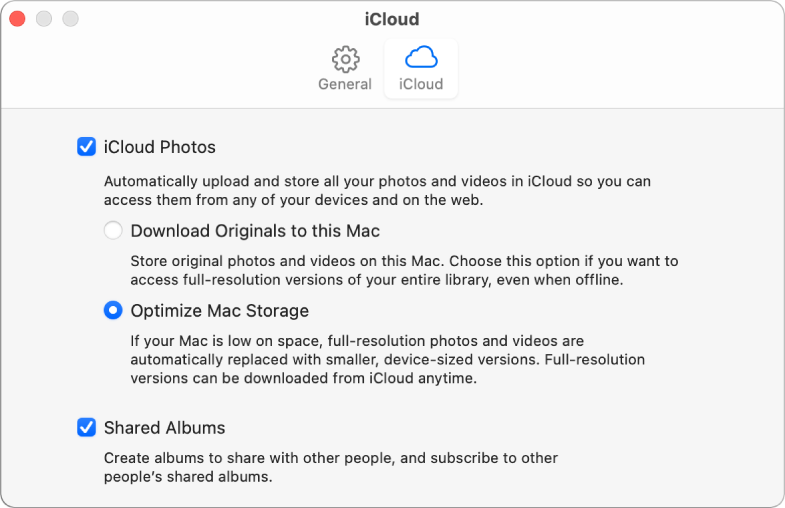
Επιλογή 3. Μεταφέρετε φωτογραφίες iMessages στον υπολογιστή με το FoneLab για iOS
FoneLab για iOS έχει μια άλλη δυνατότητα για να σας βοηθήσει να επαναφέρετε φωτογραφίες και άλλα δεδομένα από αρχεία αντιγράφων ασφαλείας iCloud. Μπορεί να κατεβάσει το αντίγραφο ασφαλείας του iCloud αφού συνδεθείτε και, στη συνέχεια, μπορείτε να κάνετε προεπισκόπηση, να επιλέξετε και να επαναφέρετε δεδομένα ελεύθερα.
Με το FoneLab για iOS, θα ανακτήσετε τα χαμένα / διαγραμμένα δεδομένα iPhone, συμπεριλαμβανομένων φωτογραφιών, επαφών, βίντεο, αρχείων, WhatsApp, Kik, Snapchat, WeChat και άλλων δεδομένων από το iCloud ή το iTunes backup ή τη συσκευή σας.
- Ανάκτηση φωτογραφιών, βίντεο, επαφών, WhatsApp και άλλων δεδομένων με ευκολία.
- Προεπισκόπηση δεδομένων πριν από την ανάκτηση.
- iPhone, iPad και iPod touch είναι διαθέσιμα.
Βήμα 1Στην κύρια διασύνδεση, επιλέξτε Αποκατάσταση στοιχείων iPhone > Ανάκτηση από το iCloud Backup.
Βήμα 2Συνδεθείτε στον λογαριασμό σας iCloud και επιλέξτε Φωτογραφίες.

Βήμα 3Θα κατεβάσει τις φωτογραφίες σας, θα τις ελέγξει και θα κάνει κλικ στο Ανάκτηση κουμπί.
Μέρος 4. Αποθηκεύστε φωτογραφίες από το iMessages στον υπολογιστή από το iTunes/Finder
Μπορείτε να δημιουργήσετε αντίγραφα ασφαλείας των δεδομένων iPhone με το iTunes, ώστε να μπορείτε να επαναφέρετε δεδομένα από το iTunes όποτε θέλετε. Αν και οι χρήστες ενημερώνουν το macOS στην πιο πρόσφατη έκδοση που έχει αντικατασταθεί το iTunes, μπορείτε ακόμα να χρησιμοποιήσετε το Finder για να δημιουργήσετε αντίγραφα ασφαλείας και να επαναφέρετε δεδομένα με αυτό.
Ωστόσο, ίσως γνωρίζετε ότι ούτε το iTunes ούτε το Finder σάς επιτρέπουν να προβάλετε τα δεδομένα αντιγράφων ασφαλείας στον υπολογιστή. Αλλά μπορείτε να προσπαθήσετε FoneLab για iOS για να προβάλετε και να μετακινήσετε δεδομένα από το αντίγραφο ασφαλείας του iTunes στον φάκελο υπολογιστή.
Με το FoneLab για iOS, θα ανακτήσετε τα χαμένα / διαγραμμένα δεδομένα iPhone, συμπεριλαμβανομένων φωτογραφιών, επαφών, βίντεο, αρχείων, WhatsApp, Kik, Snapchat, WeChat και άλλων δεδομένων από το iCloud ή το iTunes backup ή τη συσκευή σας.
- Ανάκτηση φωτογραφιών, βίντεο, επαφών, WhatsApp και άλλων δεδομένων με ευκολία.
- Προεπισκόπηση δεδομένων πριν από την ανάκτηση.
- iPhone, iPad και iPod touch είναι διαθέσιμα.
Βήμα 1τρέξιμο FoneLab iPhone ανάκτησης δεδομένων > Ανάκτηση από τα iTunes Backup Files.

Βήμα 2Επιλέξτε ένα αρχείο αντιγράφου ασφαλείας και κάντε κλικ στο Αρχική κουμπί.
Βήμα 3Αγορά Φωτογραφίες στην αριστερή πλευρά και ελέγξτε τα στοιχεία που θέλετε να μεταφέρετε στον υπολογιστή.
Βήμα 4Πατήστε Ανάκτηση κουμπί τελικά.
Μέρος 5. Συχνές ερωτήσεις σχετικά με την αποθήκευση φωτογραφιών από το iMessages στον υπολογιστή
Πώς να στείλετε φωτογραφίες από το iPhone σε μήνυμα κειμένου;
Ανοικτό Μηνύματα εφαρμογή και επιλέξτε μια συνομιλία. Πατήστε το φωτογραφική μηχανή εικονίδιο και επιλέξτε μια εικόνα. Στείλτε το μετά από αυτό.
Πώς να αποθηκεύσετε όλες τις εικόνες από μηνύματα κειμένου στο Android;
Ανοίξτε την εφαρμογή μηνυμάτων στο τηλέφωνο Android και πατήστε τη συνομιλία από τη λίστα. Πατήστε στην εικόνα που θέλετε και αποθηκεύστε την στον αποθηκευτικό σας χώρο.
Πώς να αποθηκεύσετε όλες τις εικόνες από μηνύματα στο iPhone;
Εάν θέλετε να μάθετε πώς να αποθηκεύετε φωτογραφίες από μηνύματα κειμένου, μπορείτε να ανοίξετε Μηνύματα εφαρμογή, πατήστε τα μηνύματα που θέλετε να αποθηκεύσετε και επιλέξτε Κοινοποίηση κουμπί. Μπορείτε να επιλέξετε οπουδήποτε να αποθηκεύσετε τις φωτογραφίες.
Πώς να αποθηκεύσετε αυτόματα τις φωτογραφίες του iMessages στο ρολό της κάμερας;
Οι άνθρωποι ρωτούν επίσης πώς να αποθηκεύσετε αυτόματα φωτογραφίες από μηνύματα κειμένου στο iPhone, μπορείτε να το ρυθμίσετε μέσω αυτού ρυθμίσεις εφαρμογή. Βρείτε Μηνύματα και πατήστε Κοινή χρήση με εσάς.
Γιατί δεν γίνεται λήψη εικόνων iMessage;
Υπάρχουν πολλοί λόγοι για να δημιουργήσετε προβλήματα, όπως η λήψη εικόνας από το iMessage απέτυχε. Όπως κακή σύνδεση στο διαδίκτυο, ανεπαρκής αποθήκευση, κατεστραμμένο αρχείο, προσωρινή μνήμη και δεδομένα κ.λπ.
Αυτό είναι το μόνο που χρειάζεται να γνωρίζετε για τη μεταφορά φωτογραφίας από το iMessages στον υπολογιστή. Όλες οι επιλογές είναι δοκιμασμένες και αβίαστα, μπορείτε απλά να επιλέξετε μία ανάλογα. FoneLab για iOS και FoneTrans για iOS είναι οι πιο συνιστώμενες μέθοδοι, καθώς μπορείτε να τις κάνετε προεπισκόπηση πριν από τη μεταφορά. Γιατί να μην τα κατεβάσετε και να τα δοκιμάσετε τώρα!
